روش نصب بازی روی PS5
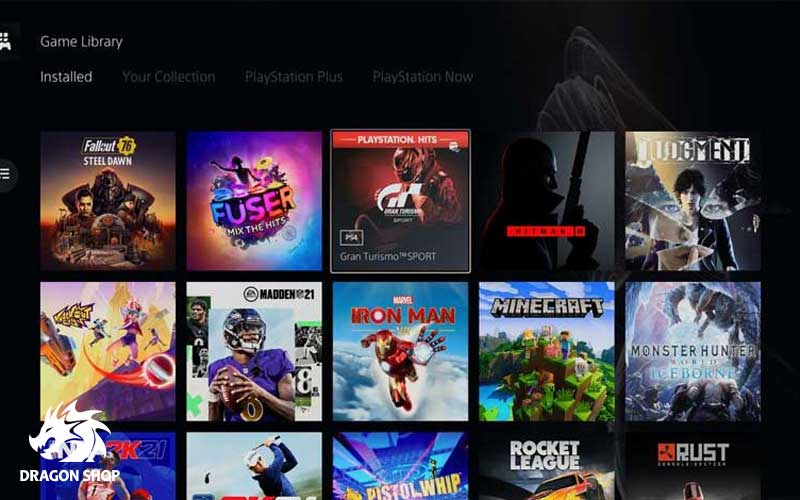
- مرجان اسلامیان
- انتشار: فروردین 21, 1401
- بروزرسانی: فروردین 24, 1401
آیا آن روز را به خاطر دارید که برای انجام یک بازی ویدیویی مجبور بودید یک دیسک داشته باشید؟ بله، فناوری قطعاً از روزهای اولیه گیمینگ ما پیشرفت زیادی کرده است. آیا برای ذخیره بازیها باید کارت حافظه را بعد از بازی بیرون بیاورید؟ این خیلی کار دشواری بود. بچههای این روزها حتی نمیدانند که ما در قدیم چه کشمکشهایی داشتیم.
بازیهای دیجیتال چند سالی است که هستند. در حالی که مطمئناً هنوز نسخههای دیسک فیزیکی برای گیمرهای قدیمی مانند من وجود دارند اما میتوانید به راحتی بازیهای مورد نظر خود را از فروشگاه پلیاستیشن یا از فروشندگان شخص ثالث دانلود کنید. مهم نیست که در کدام پلتفرم بازی میکنید، میتوانید بین استفاده از دیسک واقعی یا دانلود نسخه دیجیتال یکی را انتخاب نمایید. سپس بعد از انتخاب باید روش نصب بازی روی PS5 را یاد بگیرید.
آیا بازیهای دیجیتال مزیتی دارند؟
آیا باید روی نسخه دیجیتالی PS5 که به عنوان نسخه دیجیتال PS5 شناخته میشود، سرمایه گذاری کنید؟ آیا بازیهای دیجیتال مانند نسخههای فیزیکی هستند؟ اینها سوالاتی میباشند که خریدارانی که تازه وارد PS5 شدهاند میخواهند به آنها پاسخ داده شود. بیایید در مورد اینکه چگونه میتوانید بازیهای دیجیتال را روی PS5 بازی کنید و مزایا و معایب بازیهای دیجیتال پلیاستیشن 5 را بیان کنیم.

آیا میتوانید بازیهای PS5 را بدون دیسک بازی کنید؟
میتوانید بازیهای PS5 که به صورت دیسک فیزیکی یا دیجیتالی دانلود میشوند را بازی کنید. دانلودها را میتوان در فروشگاه پلی استیشن یا از طریق فروشنده شخص ثالث خریداری کرد. کپیهای دیجیتال درهم ریختگی فیزیکی بسیار کمتری ایجاد میکنند و به راحتی نسبت به همتایان دیسک فیزیکی خود بارگذاری و پخش میشوند.
حال تفاوت بین PS5 و PS5 Digital Edition چیست؟ اگر قصد دارید فقط بازیهای دیجیتالی دانلود شده را بازی کنید، باید دومی را دریافت نمایید؟ آیا داشتن نسخههای فیزیکی از بازیها مزایایی دارند؟ نصب بازی روی PS5 چگونه کار میکند؟ آیا میتوانید بازیهای دیجیتالی دانلود شده را در PS5 به اشتراک بگذارید؟ برای کسب اطلاعات بیشتر در مورد اجرای نسخههای دیجیتالی بازیهای PS5 به ادامه مطلب مراجعه کنید.
نسخه دیجیتال PS5 در مقابل نسخه معمولی PS5
تعجب میکنید که آیا برای PS5 به دیسک نیاز دارید؟ پاسخ این است: خیر، اما این بستگی به این دارد که کدام نسخه از کنسول را خریداری نمایید، PS5 یا PS5 Digital Edition. بنابراین، تفاوت بزرگ بین PS5 و PS5 Digital Edition چیست. خب، یک چیز بزرگ وجود دارد: نسخه دیجیتال فقط بازیهای دیجیتالی دانلود شده را اجرا میکند.
PS5 استاندارد میتواند هر کدام را بازی کند. از آنجایی که شامل دیسک درایو نمیشود. با این حال، قدرت و عملکرد هیچ تفاوتی با یکدیگر ندارند. از نظر زیبایی شناسی، نسخه دیجیتال از نظر طراحی کوچکتر و باریکتر است. بدیهی است که نمی توانید هیچ دیسکی را در آن قرار دهید، بنابراین نمی توانید DVD یا فیلمهای Blu-Ray را پخش کنید. به وضوح به اندازه PS5 معمولی انعطاف پذیری به شما نمی دهد، اما برخی از افرادی که به شدت دیجیتالی شدهاند، قدردانی میکنند که این کار چقدر میتواند از شلوغی خانه آنها بکاهد.

آیا خرید نسخه دیجیتال PS5 بهتر است؟
راستش را بخواهید، مگر اینکه به طور انحصاری بازیهای دیجیتالی دانلود شده را بازی کنید، احتمالا باید از PS5 معمولی استفاده نمایید. این به شما آزادی عمل بیشتری برای پخش نسخههای فیزیکی بازیها، دانلودهای دیجیتال، دی وی دی میدهد. کمی بزرگتر و سنگینتر است، اما نه خیلی.
مزایا و معایب کپیهای فیزیکی بازی
کپیهای فیزیکی بازی عالی هستند زیرا اگر دیگر نمی خواهید آنها را بازی کنید، میتوانید آنها را بفروشید یا میتوانید آنها را به راحتی به یک دوست منتقل کنید. قیمت آنها تقریباً به اندازه دانلودهای دیجیتال است، اما برخی از فروشندگان شخص ثالث، بازیهای دیجیتالی خود را با عرضه آنها مقرون به صرفهتر میکنند. اکنون، بازیهای دیجیتال را میتوان با دوستان در سراسر جهان به اشتراک گذاشت. با این حال، باید اطلاعات حساب خود را با آنها به اشتراک بگذارید. PlayStation Share Play اشتراک گذاری بازیها را با دوستان خود به اندازه کافی آسان میکند.

چگونه بازیهای مختلف را روی PS5 نصب کنیم؟
چه از دیسک استفاده کنید و چه دانلود دیجیتال. نصب بازیها روی PS5 ساده است. اگر نمیدانید PS5 چه تفاوتی با نسخههای قبلی پلیاستیشن دارد، در واقع میتوانید انتخاب نمایید که کدام بخش از بازی را میخواهید دانلود یا نصب کنید، سپس کمپین تک نفره را پس از شکست آن نصب کنید. این کار فضای ذخیره سازی را آزاد میکند و نسخه چند نفره را برای بازی آماده مینماید. بازیهای فیزیکی باید به روش قدیمی و با استفاده از دیسک نصب شوند. برای اینکه پلی استیشن بتواند مجوز آن بازی را تأیید کند، باید هنگام بازی از دیسک استفاده کنید.
در نسخه دیجیتال، همه چیز باید از طریق SSD داخلی نصب شود. SSD در هنگام بارگذاری و انتقال بسیار سریع است. نسخه دیجیتال دارای یک SSD NVMe سفارشی 825 گیگابایتی و برای فضای ذخیره سازی قابل ارتقا، اسلات q NVMe SSD است. شما میخواهید به زودی یک کارت اضافی دریافت کنید، زیرا آنها به سرعت پر میشوند. با این حال، اضافه کردن آن به خودی خود یک کار طاقت فرسایی است، زیرا برای انجام آن باید کنسول را باز کنید.
خرید پلی استیشن 5 با بهترین قیمت
آیا میتوانید بازیهای دیجیتالی دانلود شده را در PS5 به اشتراک بگذارید؟
آیا میتوانید بازیهای PS4 را بدون دیسک روی PS5 بازی کنید؟ اگر دادهها رویهارد دیسک کنسول نصب شده باشند، همچنان میتوانید یک بازی PS4 را بدون دیسک روی PS5 بازی کنید.
PS5 با PS4 سازگار است. همچنین میتوانید با سهولت نسبی در اشتراک گذاری بازی در PS5 شرکت کنید.
انجام این کار شامل مراحل زیر است:
- از PS5 خود وارد اکانت شبکه پلی استیشن تان شوید.
- به منوی اصلی بروید، سپس روی نماد Gear که بین ذره بین و آواتار خود قرار دارد کلیک کنید. با این کار وارد تب تنظیمات میشوید.
- Users and Accounts را انتخاب کنید.
- به پایین اسکرول کنید سپس Other را انتخاب نمایید.
- Console Sharing و Offline Play را انتخاب کنید. اگر در کنار این گزینه نشان دهد که این ویژگی در PS5 شما فعال است، نمی توانید بازی را به اشتراک بگذارید. شما باید این را غیرفعال کنید.
- از حساب PSN خود خارج شوید.
- در کنسولی که میخواهید بازی را با آن به اشتراک بگذارید، با استفاده از PSN خود وارد شوید.
- به همان منو رفته و از منوی Console Sharing و Offline Play گزینه Don’t Disable را انتخاب کنید.
- در این کنسول خاص از PSN خود خارج شوید.
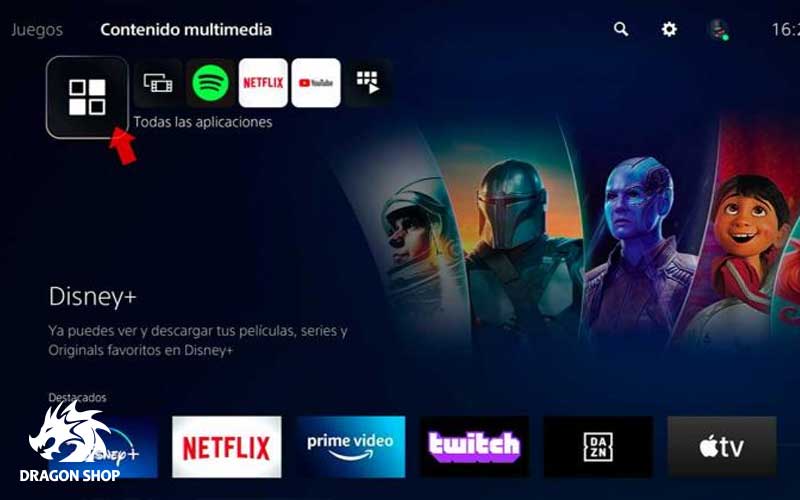
نکات مهم در استفاده از PS5 جدید
بنابراین شما به اندازه کافی خوش شانس بودید که یک PS5 را در تعطیلات باز کنید (یا شاید آن را برای خودتان خریده باشید، ما قضاوت نمی کنیم). هنگامی که مکان مناسبی برای نگهداری کنسول عظیم خود پیدا کردید، کارهای زیادی برای انجام دادن وجود دارند.
اول از همه، احتمالاً تعداد زیادی به روز رسانی برای مراقبت از همه تغییرات سال گذشته وجود خواهند داشت. پس از آن، احتمالاً باید کنترلر خود و هر بازی که نصب میکنید را به روز کنید. بعد از اینکه همه آن به روزرسانیها از راه رسیدند و PS5 جدید شما برای تان آماده شد، در اینجا هفت کار وجود دارند که باید انجام دهید.
یک مکان دانلود پیش فرض برای درایو خارجی تنظیم کنید
اگر یکهارد دیسک خارجی (HDD) یا درایو حالت جامد (SSD) دارید، باید قبل از دانلود هر بازی مطمئن شوید که این درایو با PS5 تنظیم شده است. در حالی که بازیهای PS5 باید روی SSD سفارشی داخل PS5 دانلود شوند، بازیهای PS4 را میتوان در هر جایی دانلود کرد و همچنان اجرا کرد.
البته، اگر میخواهید از ویژگیهای بصری یا عملکرد بازیهای خاص PS4 بهره ببرید، احتمالاً میخواهید آنها را در SSD داخلی PS5 دانلود کنید. اگر در حال بازی کردن یک بازی معمولی قدیمی PS4 هستید که به هیچ وجه بهبود نیافته، آن را روی درایو اکسترنال خود قرار دهید تا فضای گرانبهایی را در SSD PS5 خود ذخیره نمایید. SSD PS5 شما فقط با حدود 667 گیگابایت فضای دانلود قابل استفاده شروع میشود، بنابراین مطمئن شوید که از آن عاقلانه استفاده میکنید.
میتوانید مکانهای دانلود پیش فرض را در تنظیمات PS5 خود تنظیم کنید تا مطمئن شوید که همه بازیهای PS4 خود را در مکان مناسبی دانلود مینمایید. برای اینکه درایو حافظه خارجی خود را به مکان دانلود پیش فرض بازیهای PS4 تبدیل کنید، این کاری است که باید انجام دهید.
- به Settings > Storage > Extended Storage بروید.
- سپس، Install PS4 Games to Extended Storage را روشن کنید.
سونی اکنون اسلات داخلی SSD را برای دانلود بازیها فعال کرده است، بنابراین میتوانید در نهایت فضای بیشتری برای همه آن بازیهای بزرگ PS5 داشته باشید. اگر میخواهید، یک SSD مانند این را بردارید، آن را در زیر پانل کناری قرار دهید، اجازه دهید کنسول کار خود را از آنجا انجام دهد و فضای ذخیره سازی گسترش یافته شما در کمترین زمان آماده خواهد شد.

دادههای ذخیره شده را از PS4 یا PS4 Pro خود انتقال دهید
اگر قبل از دریافت PS5 صاحب یک PS4 یا PS4 Pro بودید، باید مطمئن شوید که تمام دادههای ذخیره شده خود را منتقل کردهاید. سپس، میتوانید بازی را از همان جایی که کنسول قدیمی خود را متوقف کردهاید، در کنسول جدید تان ادامه دهید. انجام این کار اصلاً مشکل نیست، دانلود کردن همه چیز فقط زمان میبرد. در اینجا مراحلی وجود دارند که باید انجام دهید:
- به Settings > Saved Data و Game/App Settings > Saved Data (PS4) بروید.
- بسته به اینکه چگونه میخواهید اطلاعات ذخیره شده خود را انتقال دهید، میتوانید Cloud Storage یا USB Drive را انتخاب کنید.
- صبر کنید تا همه چیز منتقل شود.
دانلود بازیهای PS5 خود را دریافت کنید
PS5 بیش از یک سال است که مانند تمام بازیهای راه اندازی آن در بازار وجود دارد. در حال حاضر، آن بازیهای راهاندازی احتمالاً در اولین نصب بازی، به روزرسانی سنگینی خواهند داشت. با اشکالات، وصلهها، به روزرسانیهای محتوا و موارد دیگر، ممکن است مدتی منتظر بمانید تا بتوانید بازیهای جدید خود را انجام دهید. به محض اینکه تمام به روزرسانیهای کنسول و کنترلر شما تمام شدند، بازیهای PS5 خود را دانلود کنید.
حتی اگر قصد ندارید فوراً بازی کنید، خوب است که آنها را دانلود کرده و در صورت آماده شدن برای خود آماده کنید. اگرچه بیایید صادق باشیم، احتمالاً میخواهید در اسرع وقت بازی کنید. در حالی که منتظر دانلود بازیهای PS5 خود هستید، سایر موارد موجود در این لیست شما را سرگرم خواهند کرد.

با رابط کاربری و تنظیمات جدید PS5 خود آشنا شوید
کاوش رابط کاربری جدید PS5 بسیار راحتتر و سازماندهی شدهتر از رابط کاربری PS4 است. مطمئن شوید که برای بررسی رابط کاربری و ویژگیهای قابل تنظیم در تنظیمات PS5 خود زمان اختصاص دادهاید.
گزینههای از پیش تعیین شده بازی
گزینههای از پیش تعیین شده خاصی برای بازی وجود دارند که میتوانید آنها را انتخاب کنید و کنسول هر بازی جدید را با این تنظیمات ترجیحی شروع میکند. در اینجا همه از پیش تنظیماتی که میتوانید سفارشی کنید آمدهاند:
- دشواری
- حالت عملکرد یا حالت وضوح
- نمای اول شخص
- نمای سوم شخص
- زیرنویس و صدا
دو برجستهترین گزینه سفارشی سازی در اینجا، حالت سختی و عملکرد یا حالت وضوح خواهند بود. وقتی روی Difficulty کلیک میکنید، چند گزینه مختلف برای انتخاب در اختیار شما قرار میدهد: پیش فرض بازی، آسانترین، آسان، عادی، سخت یا سختترین. البته، همه بازیها دارای پنج تنظیمات سختی متفاوت نیستند، اما هر بازی جدیدی که راه اندازی میکنید، سعی میکند تا جایی که میتواند با سختی انتخاب شده مطابقت داشته باشد. حالت عملکرد یا حالت وضوح تقریباً همان چیزی است که به نظر میرسد.
با این تنظیمات میتوانید اولویت بندی کنید که آیا میخواهید بازیهایتان به بهترین شکل ظاهر شوند یا بهترین عملکرد را داشته باشند. اساساً معنی آن این است که اگر یک بازی حالتی دارد که در آن فوق العاده به نظر میرسد اما با 30 فریم در ثانیه اجرا میشود و حالتی که وضوح آن ضعیفتر است، اما در 60 فریم در ثانیه اجرا میشود، میتوانید انتخاب کنید که کدام یک را ترجیح میدهید و برای همه بازیهایی که این گزینه را در اختیار شما قرار میدهند، اعمال میشود. برای دسترسی به این گزینههای بازی از پیش تعیین شده، در اینجا مراحل لازم وجود دارند:
- به Settings > Saved Data و Game/App Settings > Game Presets بروید
- تنظیمات پیش فرض که میخواهید کاوش کنید را انتخاب نمایید و تنظیمات خود را از این منو تغییر دهید.

میانبرهای دکمهای ایجاد را تنظیم کنید
به راحتی میتوانید کاری که دکمه Create برای شما انجام میدهد را در کنترلر DualSense سفارشی کنید. اگر دوست دارید از روی ویدیوها اسکرین شات بگیرید یا برعکس، مطمئن شوید که این تنظیمات را بررسی کرده و آن را مطابق میل خود تغییر می دهید، به Settings > Captures and Broadcasts > Captures > Shortcuts for Create Button بروید تا به این تنظیمات برسید.
سه طرح بندی مختلف برای نگاشت دکمه وجود دارند، استاندارد، عکسهای صفحه نمایش آسان یا کلیپهای ویدیویی آسان. تنظیمی برای یک بار فشار دادن دکمه ایجاد، دو بار فشار دادن و فشار دادن و نگه داشتن آن وجود دارد. طرح نگاشت هر دکمه به سادگی تنظیمات متصل به هر یک از این ویژگیها را تغییر میدهد.
پخش از راه دور را روشن کنید
اگر میخواهید بازیهای خود را از PS5 به تلفن، تبلت، لپ تاپ، دسکتاپ یا کنسول PS4 خود استریم کنید، باید مطمئن شوید که پخش از راه دور در تنظیمات شما فعال است.
به Settings > System > Remote Play بروید تا به تنظیمات پخش از راه دور برسید. از اینجا میتوانید Remote Play را روشن و خاموش کنید، دستگاهها را پیوند دهید و سابقه اتصال خود را ببینید.
تنظیمات ذخیره انرژی خود را بررسی کنید
برای دسترسی به تنظیمات صرفه جویی در مصرف انرژی، به تنظیمات > سیستم > ذخیره انرژی بروید. از اینجا میتوانید تعیین کنید که PS5 شما چه مدت میتواند قبل از ورود خودکار به حالت استراحت غیرفعال بماند. در این تنظیم خاص، میتوانید زمانها را هنگام پخش رسانه و بازی به طور جداگانه تنظیم کنید.
همچنین میتوانید بررسی نمایید که کدام ویژگیها در حالت استراحت در دسترس هستند و آنها را روشن و خاموش کنید. سپس، میتوانید تعیین نمایید که چه مدت طول میکشد تا کنترل کنندهها در صورت عدم استفاده خاموش شوند: بعد از 10 دقیقه، 30 دقیقه، 60 دقیقه یا خاموش نشوند.
بازیهای مورد علاقه خود را لیست کنید
فروشگاه پلی استیشن اکنون به خوبی در رابط کاربری شما ادغام شده است و ورود و خروج از آن برای شما آسان میباشد. اگر بازیهای آیندهای در جدیدترین State of Plays سونی وجود داشتند که برای شما جالب به نظر میرسیدند، مطمئن شوید که آنها را در فروشگاه پیدا کرده و در فهرست علاقهمندان قرار دهید.
همچنین میتوانید بازیها را دنبال کنید تا مطمئن شوید از اخبار مربوط به بازی به روز هستید. فروشگاه پلی استیشن احتمالاً ابتدا اخبار مربوط به تاریخ انتشار، ویژگیهای جدید یک بازی و موارد دیگر را آپلود میکند. بنابراین اگر بازیای وجود دارد که واقعاً به آن علاقه دارید، مطمئن شوید که آن را در لیست علاقه مندیها قرار داده و آن را در فروشگاه دنبال میکنید.

PS Plus و PS Now را مرور کنید
دو سرویس اشتراک سونی در حال حاضر PlayStation Plus و PlayStation Now هستند. هر دو سرویس اشتراک امتیازات عالی را با نرخهای مختلف ارائه میدهند که بهترین اشتراک سالانه 59.99 دلار است. اگر میتوانید هر دو را بپردازید، به دنبال آن بروید. اگر فقط میتوانید یکی از آنها را بپردازید، به نظر میرسد PS Plus بهترین قیمت را در حال حاضر برای شما ارائه میدهد و برای بازی آنلاین ضروری است.
در حال حاضر، اگر مشترک PS Plus شوید، هر ماه دو تا سه بازی رایگان دریافت میکنید و به مجموعه کلاسیک دسترسی خواهید داشت. این مجموعه کلاسیک شامل بسیاری از بازیهای کلاسیک PS4 مانند God of War، The Last of Us: Remastered و سایر است. بسیاری از این بازیها برای PS5 بهبود یافتهاند، حتی برخی از آنها با سرعت 60 فریم در ثانیه اجرا میشوند. اگر اشتراک PS Plus دارید، حتماً تمام بازیهای مجموعه کلاسیک را بررسی کنید و آنهایی که میخواهید بازی کنید را دانلود نمایید.
سپس، PS Now وجود دارد که اساساً یک سرویس استریم برای بازیهای ویدیویی است. میتوانید بازیهای خاصی را در کنسول خود دانلود کنید یا میتوانید آنها را از کنسول یا رایانه شخصی تان پخش نمایید. بازیها به داخل و خارج از PS Now میچرخند. بنابراین اگر اکنون این سرویس را نمیخواهید، باز هم هر از گاهی آن را بررسی کنید تا ببینید آیا بازی مورد علاقهتان وجود دارد یا خیر.
از کجا میتوانم دانلودهای دیجیتال را با بهترین قیمت پیدا کنم؟
فروشندگان شخص ثالث اغلب بهترین قیمتها را برای دانلودهای دیجیتال دارند. در آنجا میتوانید تعداد زیادی دانلود دیجیتال پیدا کنید و اغلب بازیهای مشابه را با هم ترکیب میکنند و قیمتها را پایین میآورند تا بازیکنان بیشتری برای دانلود این بازیها وسوسه شوند. از بازیهای مستقل گرفته تا نسخههای معروف، تقریباً میتوانید هر بازیی که به دنبال آن هستید را به عنوان یک دانلود دیجیتال پیدا کنید.
کلام آخر
شما میتوانید انتخاب کنید که کاملا دیجیتالی شوید یا همه چیز را در PS5 مخلوط کنید. همه چیز به شما بستگی دارد و اینکه چگونه بازی را ترجیح میدهید. اگر به دنبال شلوغی کمتر در خانه خود هستید و میخواهید کاملا دیجیتالی شوید، نسخه دیجیتال PS5 احتمالا برای شما جذاب خواهد بود. با این حال، بیشتر مردم همچنان مایلند به PS5 بچسبند، زیرا میتوانید با دیسک یا از طریق دانلودهای دیجیتالی بازی کنید.
منبع: thegadgetbuyer.com


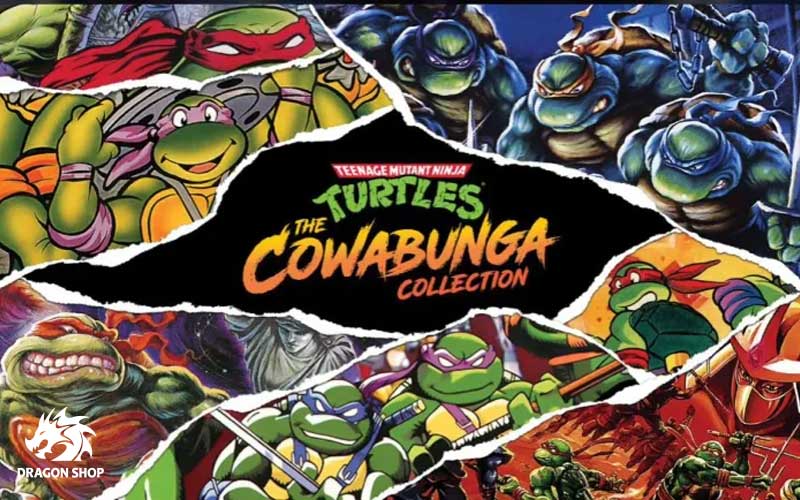






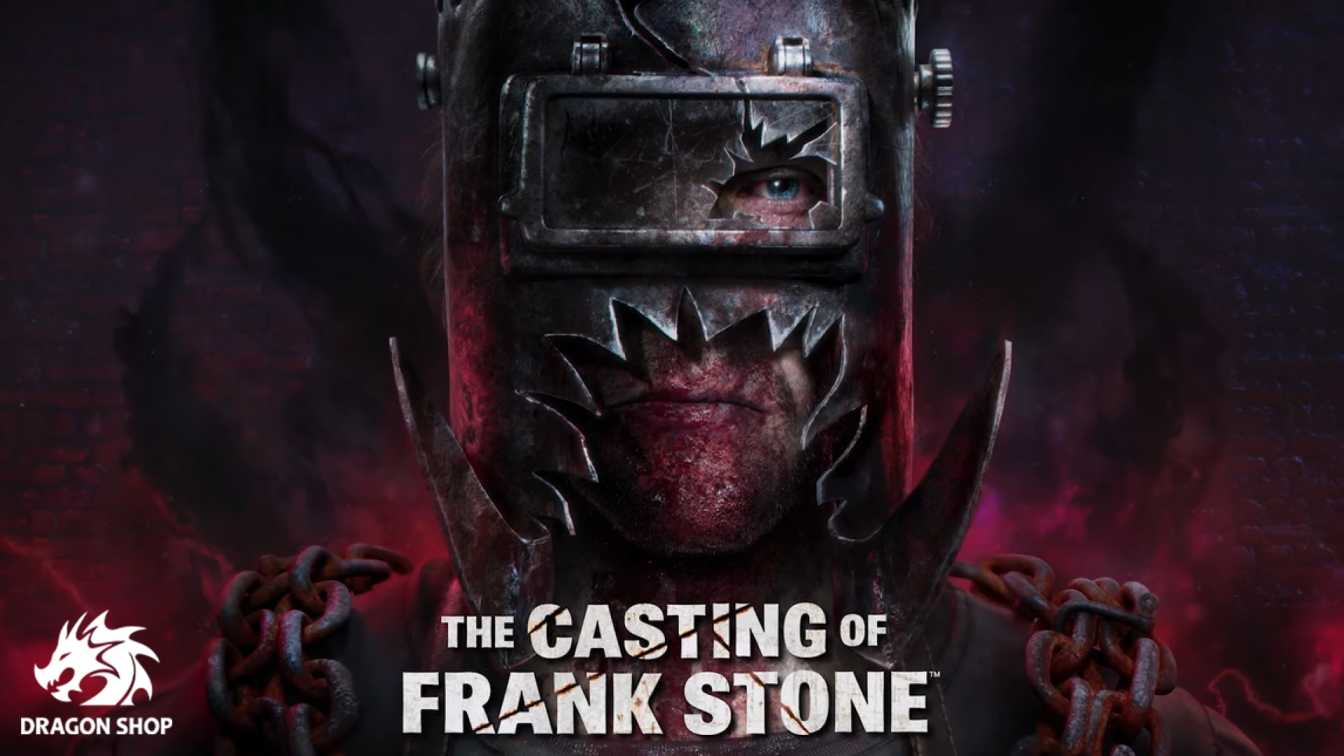

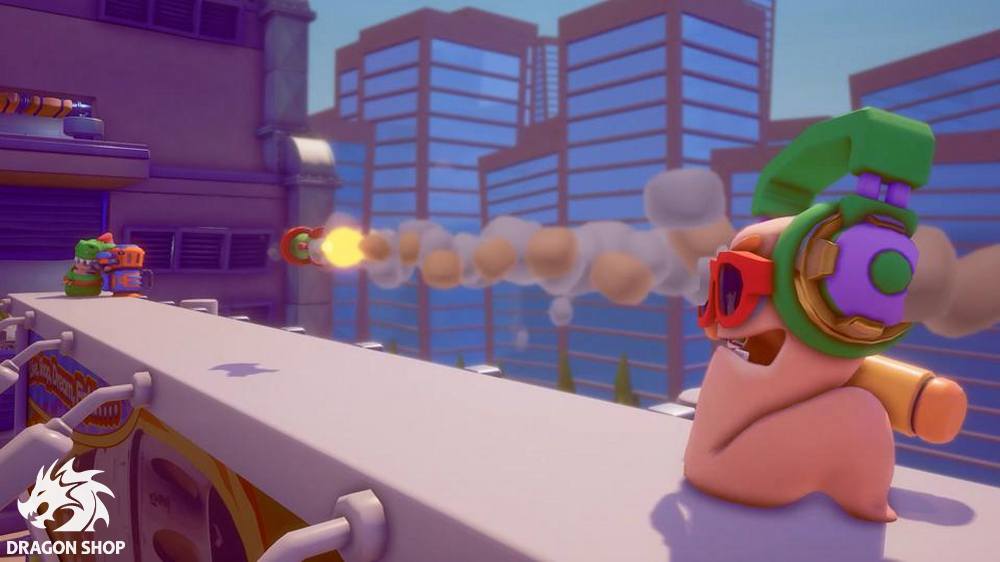


نظرات کاربران
دیدگاه خود در مورد این محصول را ثبت کنید